Cum să migrezi de la WordPress.com la WordPress.org (blog auto-găzduit)
Publicat: 2020-08-25Să parcurgem tutorialul nostru pas cu pas despre cum să migrați de la WordPress.com la WordPress.org (trecând la un blog WordPress găzduit de sine).
Asigurând aproximativ 38% din site-urile web de pe Internet, WordPress este unul dintre cele mai populare sisteme de management al conținutului (CMS) de pe planetă. Și pentru majoritatea oamenilor, prima lor incursiune în lumea creării de site-uri web începe cu WordPress – în special WordPress.com.
În timp ce rularea unui site web pe versiunea gratuită a WordPress are numeroasele sale avantaje, orice blogger sau afacere serios va trebui în cele din urmă să- și migreze site-ul web de la WordPress.com la WordPress.org .
De ce ar trebui să migrați de la WordPress.com la WordPress.org (WordPress auto-găzduit)?
Dacă ești aici, probabil că ești deja în proces de migrare de la WordPress.com la WordPress.org, nu? Dacă da, este posibil să fi identificat deja pașii pe care trebuie să îi urmați pentru a vă migra blogul, iar acest ghid va acoperi totul.
Rapid, înainte de a intra în aspectele tehnice ale migrării blogului dvs. de la WordPress.com la WordPress.org, să aruncăm o privire la câteva dintre motivele pentru care trecerea de la WordPress.com la WordPress.org este esențială pentru oricine dorește să construiască un blog profitabil.
Dacă doriți să urmați un tutorial video pas cu pas, atunci urmăriți-l pe Andy care vă ghidează prin cei 4 pași simpli pentru a migra de la WordPress.com la WordPress.org chiar aici:
Motivul principal pentru a trece la versiunea .org a WordPress este că vă oferă o flexibilitate mai mare de a vă personaliza site-ul web decât o face versiunea .com. Acest lucru se datorează faptului că cu WordPress.org puteți:
- Personalizați-vă codul și toate aspectele site-ului dvs
- Instalați pluginuri pentru a îmbunătăți funcționalitatea site-ului dvs
- Cumpărați și instalați teme premium WordPress
Cu WordPress.org, îți poți transforma site-ul web în orice îți dorește inima. WordPress.com, pe de altă parte, limitează ceea ce poți face cu site-ul tău.
Un alt avantaj al migrării la WordPess.org este că este mai ușor să-ți extinzi afacerea dacă îți folosești site-ul web ca o mașină generatoare de bani. Da, puteți monetiza site-ul dvs. WordPress.com, dar asta înseamnă să faceți upgrade la planurile plătite care încep de la 48 USD/an. Iar restricțiile stricte fac ca nu merită banii.
Alte dezavantaje ale versiunii .com a WordPress includ controlul SEO limitat, analizele limitate și, desigur, brandingul și reclamele temute care sunt impuse utilizatorilor. Așa că da, pentru oricine serios în ceea ce privește gestionarea unui site web profesional, migrarea de la WordPress.com la WordPress.org nu este o idee.
Înainte de a vă migra blogul: iată ce aveți nevoie (listă de verificare)
Sunteți gata să migrați de la WordPress.com la WordPress.org (WordPress auto-găzduit)?
Nu asa de repede! Există câteva lucruri pe care trebuie să le puneți în aplicare înainte de a face acest lucru. Să ne uităm repede la ele, nu?
Planul potrivit de găzduire WordPress
Companiile de găzduire sunt un ban pe duzină. Dar nu toate se vor potrivi nevoilor tale. Trebuie să obțineți un plan special adaptat pentru WordPress dacă doriți să obțineți cea mai bună ofertă și caracteristici de găzduire.
Fără a intra în toate detaliile comparând cele mai bune planuri de găzduire WordPress, vă recomandăm să utilizați Bluehost ca serviciu de găzduire WordPress:
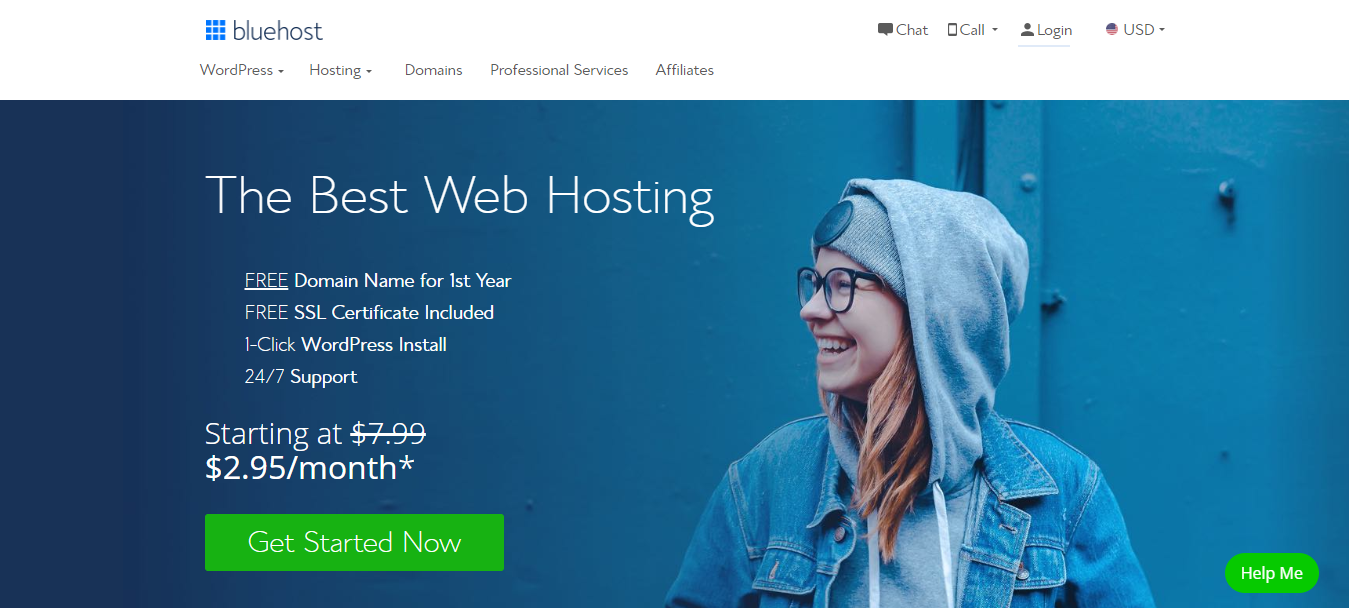
Acest lucru se datorează faptului că oferă unele dintre cele mai accesibile planuri de pe piață. De asemenea, au unele dintre cele mai bune caracteristici și asistență. Și asta ca să nu mai vorbim că sunt una dintre cele 3 companii de găzduire recomandate oficial de WordPress. Alți furnizori de găzduire WordPress pe care îi puteți lua în considerare includ:
- SiteGround
- Dreamhost
- HostGator
- Gazduire A2
- GreenGeeks
Pentru o privire mai aprofundată asupra planului de găzduire potrivit pentru migrarea dvs. de la WordPress.com la WordPress.org, consultați articolul nostru despre cele mai bune planuri de găzduire WordPress.
Înregistrare nume de domeniu
Cu găzduirea sortată, puteți trece la următoarea cerință – înregistrarea numelui de domeniu. Din nou, aici este locul în care Bluehost strălucește, deoarece oferă înregistrare gratuită a domeniului pentru primul an pentru toate planurile lor.
Un nume de domeniu joacă un rol critic în succesul site-ului dvs. și, prin urmare, trebuie luat în serios. Deși găsirea numelui de domeniu perfect devine din ce în ce mai dificilă pe zi ce trece, este totuși posibil să obțineți o extensie .com a numelui de domeniu preferat. Trebuie doar să-ți iei timpul.
Dacă preferați să vă înregistrați domeniul printr-un registrator separat de nume de domeniu. Exemplele includ Namecheap și Domain.com.
Instalați WordPress.org
Instalarea WordPress.org pe platforma dvs. de găzduire este foarte ușoară (Bluehost oferă o instalare WordPress cu un singur clic). Tot ce trebuie să faceți este să vă conectați la contul dvs. de găzduire și să căutați pictograma WordPress. Faceți clic pe el și urmați instrucțiunile date. Acest lucru nu numai că vă va ajuta să instalați WordPress, ci și să vă configurați titlul site-ului, precum și să creați un nume de utilizator și o parolă pentru tabloul de bord WordPress.
Cu aceste 3 la locul lor, sunteți gata să vă migrați site-ul web de la WordPress.com la WordPress.org. Deci să trecem la asta.
Cum să migrați site-ul dvs. WordPress.com către WordPress.org (autogăzduit) în 4 pași simpli
Cu WordPress auto-găzduit (WordPress.org) instalat, este ușor să migrați site-ul dvs. WordPress.com la noua sa casă. Iată 4 pași simpli pe care va trebui să-i faci.
1. Exportați datele dvs. WordPress.com
Primul lucru pe care veți dori să-l faceți pentru a vă migra site-ul de la WordPress.com la WordPress.org este să exportați datele site-ului dvs. WordPress.com. Pentru a face acest lucru, conectați-vă la WordPress.com, accesați fila „Site-urile mele” și faceți clic pe WP Admin. Aceasta vă va duce la tabloul de bord WordPress.com. Odată ajuns în tabloul de bord, navigați la fila „Instrumente” și selectați opțiunea „Export”.
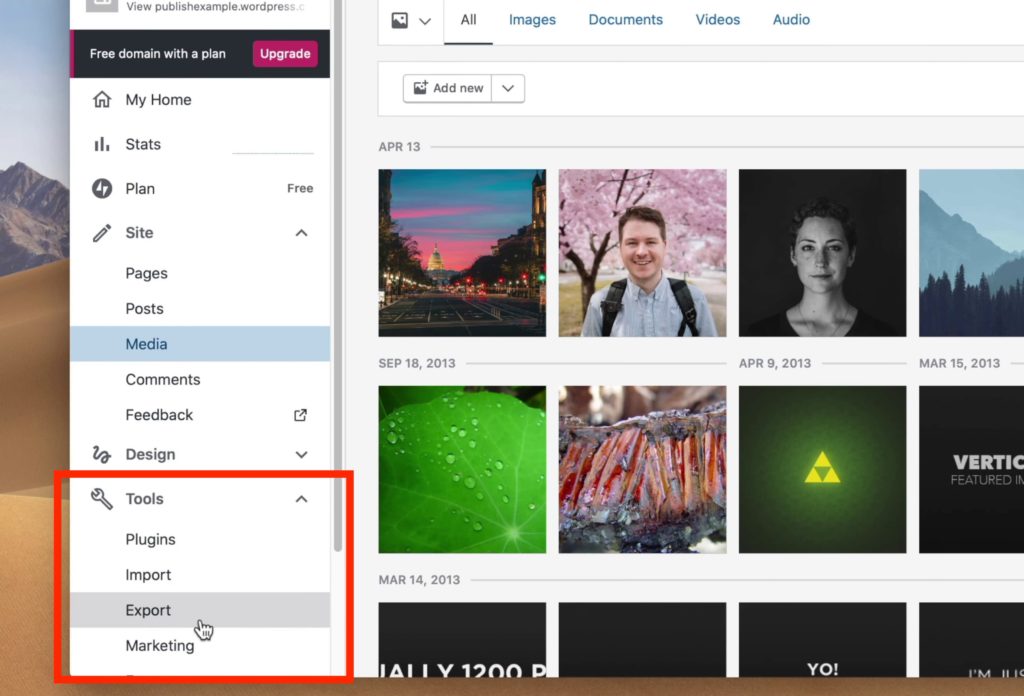
Pe pagina „Exportați conținut”, faceți clic pe butonul „Exportați tot”. În funcție de numărul de fișiere pe care le aveți, acest lucru poate dura ceva timp. WordPress vă va trimite un link pentru a descărca fișierele, dar dacă așteptați suficient de mult, veți primi un link de descărcare chiar acolo, pe pagină. Fișierul pe care îl veți descărca va avea toate postările, paginile și media de pe site-ul dvs. Web WordPres.com. Rețineți că fișierul va fi un fișier XML arhivat.
Acum că ați exportat cu succes fișierele site-ului dvs. WordPress.com, puteți trece la pasul următor - importarea fișierelor în contul dvs. WordPress.org.
2. Importă conținutul/datele pe WordPress.org
Pentru a importa conținutul dvs. WordPress.com pe site-ul dvs. .org, va trebui mai întâi să vă conectați la tabloul de bord WordPress.org. Odată ajuns acolo, mergeți la meniul dvs. și faceți clic pe „Instrumente”, apoi selectați „Import”.
Mai întâi, va trebui să instalați instrumentul de importare WordPress:

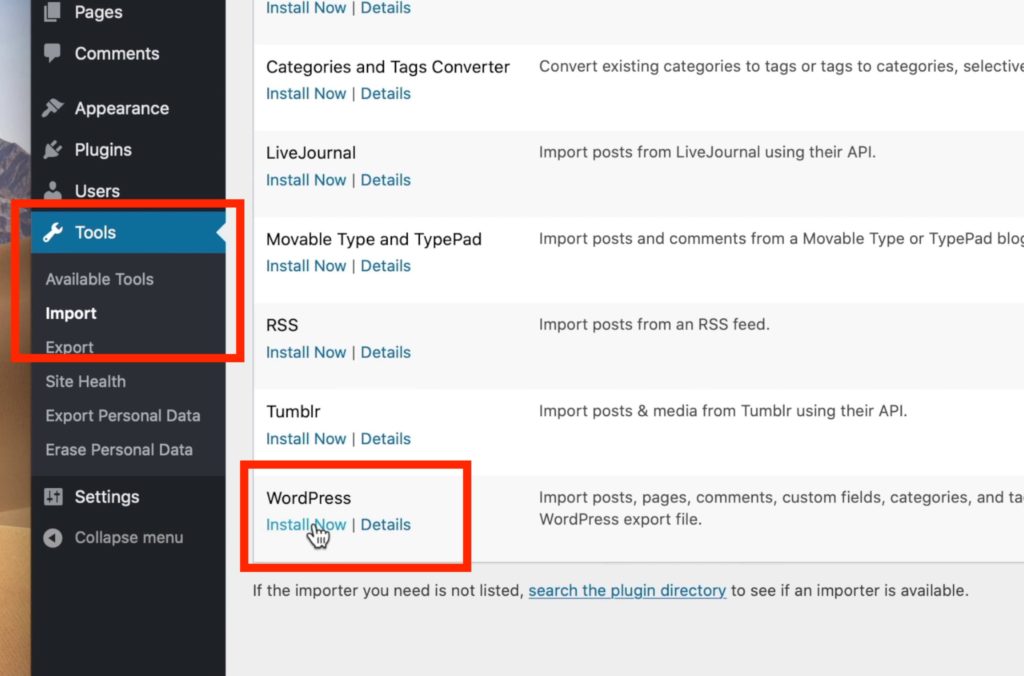
Odată instalat, faceți clic pe fila „Run Importer”. Veți primi apoi o solicitare pentru a încărca fișierul XML.
Amintiți-vă, fișierul exportat cu toate datele dvs. WordPress.com este arhivat, așa că mai întâi va trebui să îl dezarhivați.
Apoi, faceți clic pe fila „Alegeți fișierul” din pagina Import WordPress (sau, în mod similar, trageți fișierul dezarhivat în fila „Alegeți fișierul”.
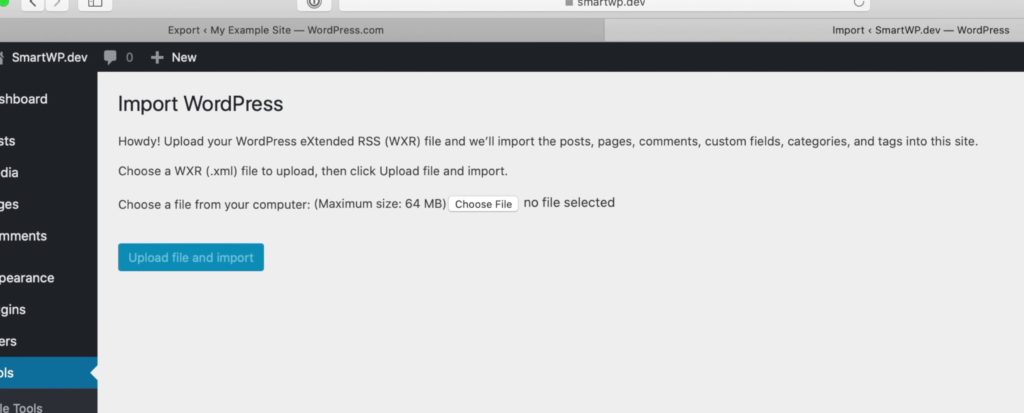
După ce ați selectat folderul XML dezarhivat cu datele dvs. WordPress.com, faceți clic pe fila „Încărcați fișierul și importați”. Acest lucru vă va duce la următorul pas al procesului - alocarea autorilor.
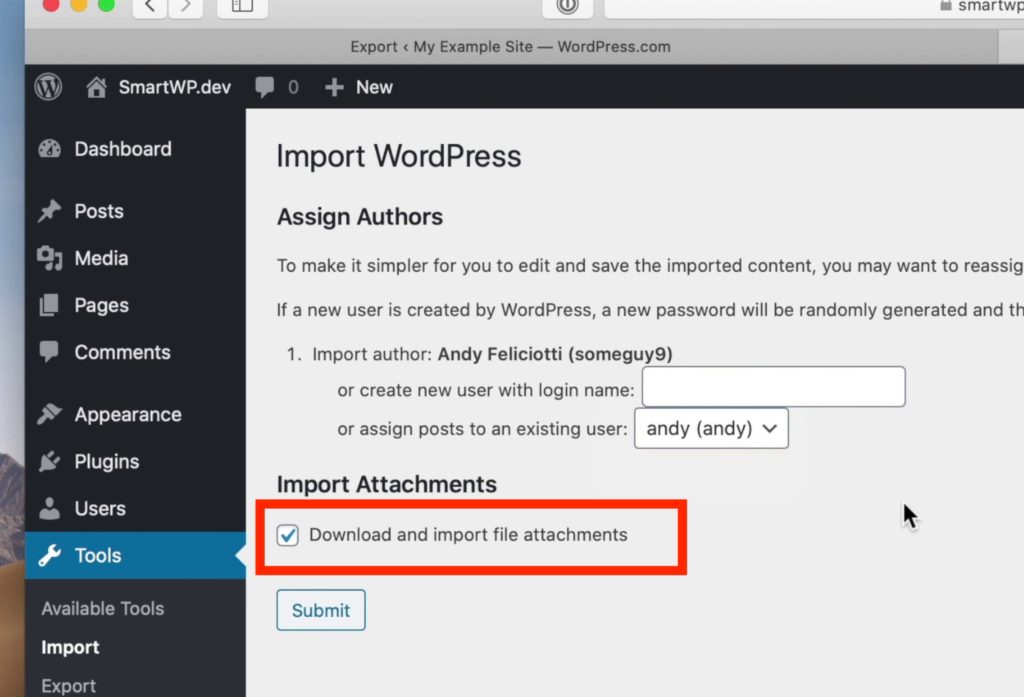
Înainte de a vă atribui autorii, asigurați-vă că bifați caseta „descărcați și importați fișiere atașate”. Acest lucru se datorează faptului că acest fișier conține toate postările și referințele dvs. la media dvs. și doriți ca tot conținutul dvs. să trăiască pe noul dvs. site.
Acum că acest lucru este făcut, vă puteți concentra pe atribuirea de autori noului dvs. site web. Puteți fie să rămâneți la autorii impliciti de pe site-ul dvs. anterior, fie să alegeți să atribuiți autori noi.
Dacă aveți mai mulți autori pe blogul dvs., va trebui să-i introduceți pe toți unul câte unul.
Odată ce ați atribuit autori și ați verificat „descărcarea și importarea fișierelor atașate”, apoi puteți face clic pe butonul „Trimite”. Aceasta va începe procesul de import, care poate dura câteva minute, în funcție de cât de mare este fișierul dvs.
Notă : Dacă aveți o mulțime de fișiere media și sunteți familiarizat cu protocolul de transfer de fișiere (FTP), puteți accesa tabloul de bord WordPress.com și vă puteți exporta biblioteca media.
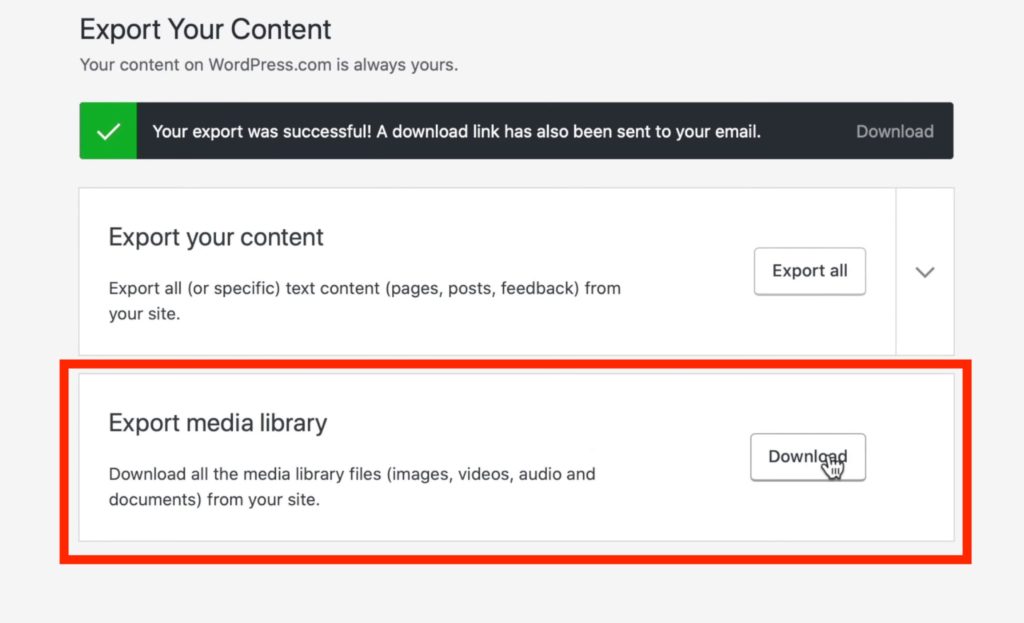
Acest lucru vă va oferi un folder cu toate fișierele media pe care le puteți muta manual pe site-ul dvs. WordPress.org folosind FTP.
Uneori poate părea că procesul dvs. de export/import a eșuat, deoarece versiunea WordPress.org a site-ului dvs. web ar putea să nu se încarce. Nu intrați în panică, deoarece acest lucru este normal. Pur și simplu, întoarceți-vă la tabloul de bord administrativ și accesați pagina de postări. Veți observa că toate postările și media dvs. importate corect de pe site-ul WordPress.com sunt acum pe site-ul dvs. WordPress.org. Motivul pentru care site-ul web s-ar putea să nu se încarce prima dată ar putea fi că pagina a expirat.
3. Lustruiți-vă noul site WordPress.org
Acum că importul este complet, mergeți la pagina dvs. de pornire și verificați site-ul dvs. Veți observa că toate meniurile dvs. de pe site-ul dvs. anterior sunt acum disponibile. Cu toate acestea, veți observa și că va trebui să restructurați câteva lucruri.
Unul dintre primele lucruri pe care va trebui să le restructurați este bara de meniu. Pentru a face acest lucru, faceți clic pe „Personalizați” în partea de sus a site-ului dvs. (ca în captura de ecran de mai jos):
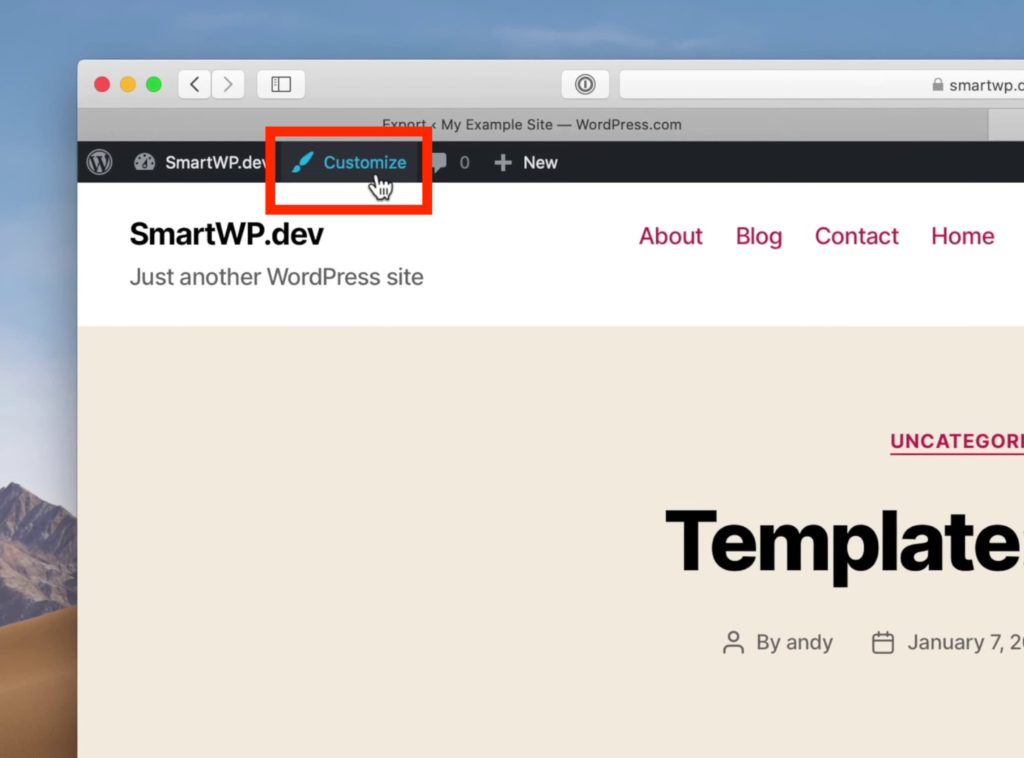
După ce faceți clic pe butonul „Personalizați” și mergeți la secțiunea „Meniu”. De acolo, selectați „Primar”, deoarece acesta este meniul pe care îl utilizați în versiunea WordPress.com a site-ului dvs.
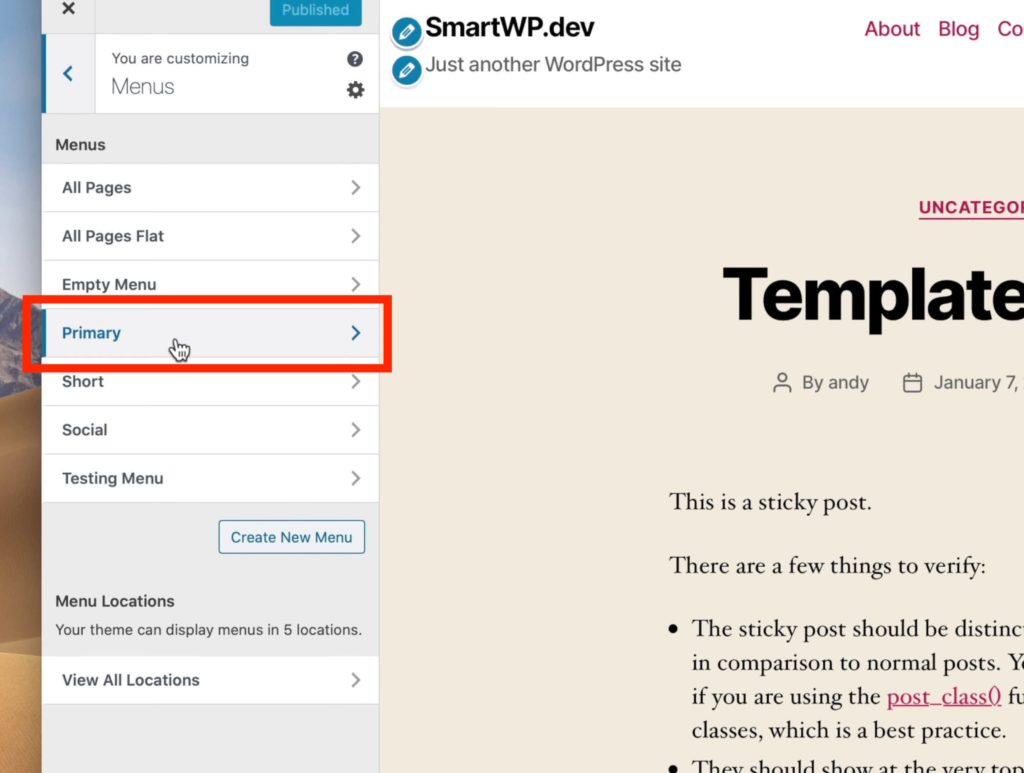
Deoarece noua ta temă nu știe că meniul principal este cel pe care trebuie să-l folosească, va trebui să-l setezi manual. Pentru a face acest lucru, va trebui să verificați „meniul orizontal desktop”:
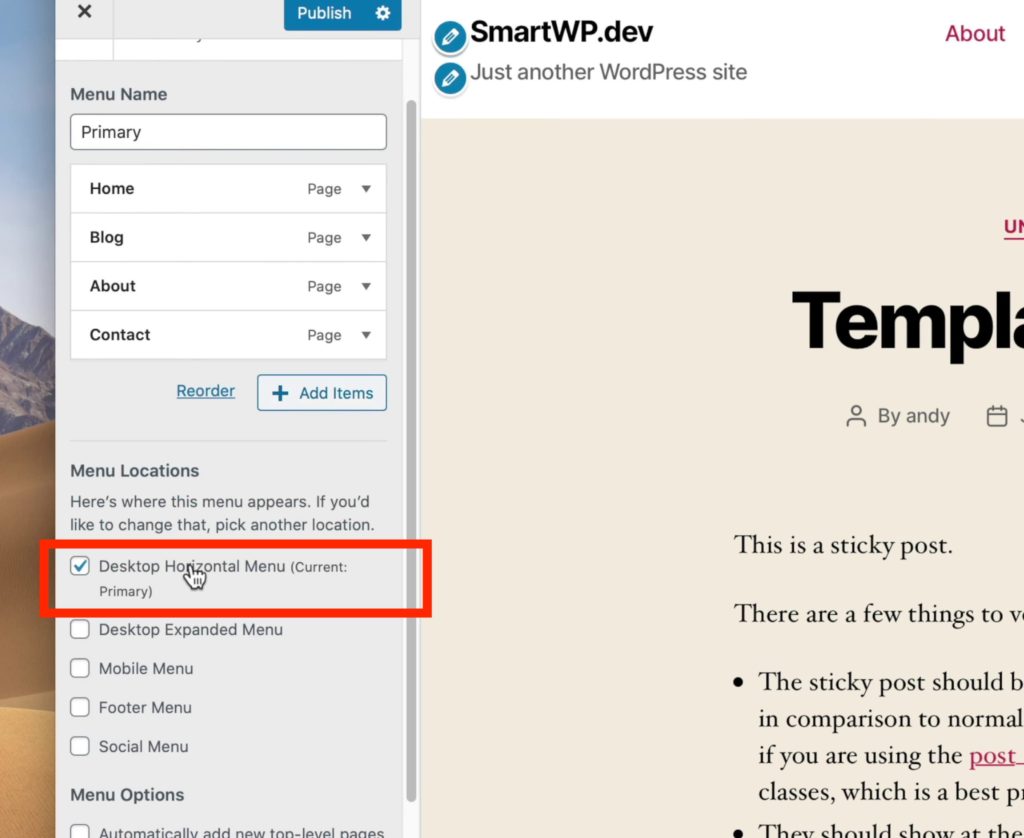
Odată ce faci acest lucru, noul tău site va arăta mai pregătit pentru producție.
Apoi, consultați celelalte pagini de pe noul dvs. site web - Pagina Despre, de exemplu. Veți observa că formatarea este dezactivată. Revenind la versiunea WordPress.com a site-ului dvs. web, veți observa că acesta a folosit un aspect cu coloane. Acest lucru se datorează unui plugin implicit folosit pe WordPress.com numit Layout Grid de Jetpack. Instalarea acestui plugin vă va ajuta să faceți site-ul dvs. WordPress.org să semene mai mult cu versiunea WordPress.com.
Pentru a instala pluginul, mergeți la tabloul de bord, accesați pluginuri și faceți clic pe adăugare nou.
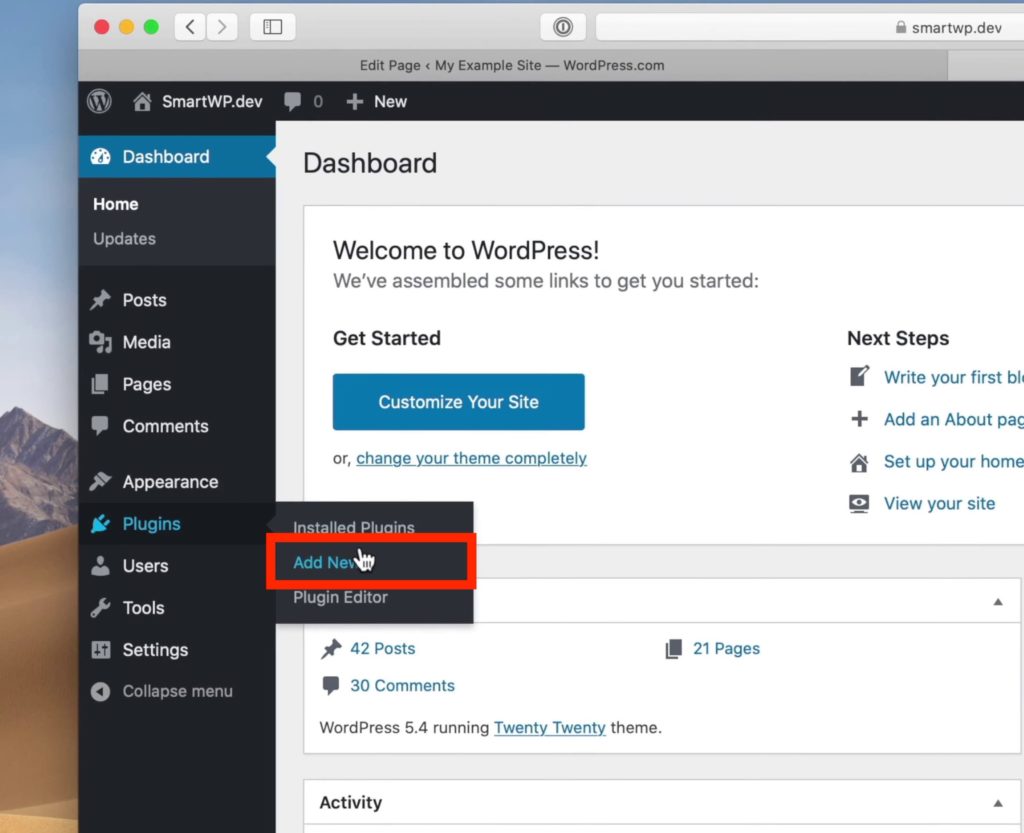
Introduceți Layout Grid în bara de căutare și faceți clic pe Layout Grid Block de Automattic (compania-mamă a WordPress). Instalează-l și activează-l.
Revenind la pagina Despre, veți observa că are formatarea corectă de pe site-ul dvs. WordPress.com. Parcurgeți toate paginile dvs. și verificați și remediați eventualele erori de formatare pe care le puteți găsi. În această etapă, puteți adăuga, de asemenea, orice personalizări dorite - ceva ce nu ați putea face în versiunea WordPres.com a site-ului dvs.
4. Redirecționați site-ul dvs. WordPress.com la versiunea .org
Ce se întâmplă cu site-ul tău WordPress.com în această etapă?
Nimic. Va fi în continuare live și oamenii care vor căuta site-ul dvs. vor găsi probabil acea versiune.
De aceea va trebui să faci o redirecționare pe site-ul WordPress.com.
Din păcate, WordPress taxează pentru acest serviciu (13 USD/an), dar cel mai bine este să faci această investiție pentru cel puțin un an. Acest lucru este pentru a oferi timp motoarelor de căutare să indexeze corect noul dvs. site, astfel încât oamenii să găsească versiunea WordPres.org a site-ului dvs. și nu pe cea WordPress.com.
Deci, cum vă redirecționați site-ul WordPress.com?
Mergeți la tabloul de bord WordPress.com și faceți clic pe butonul „Gestionați” și selectați setări. În pagina de setări, faceți clic pe redirecționare.
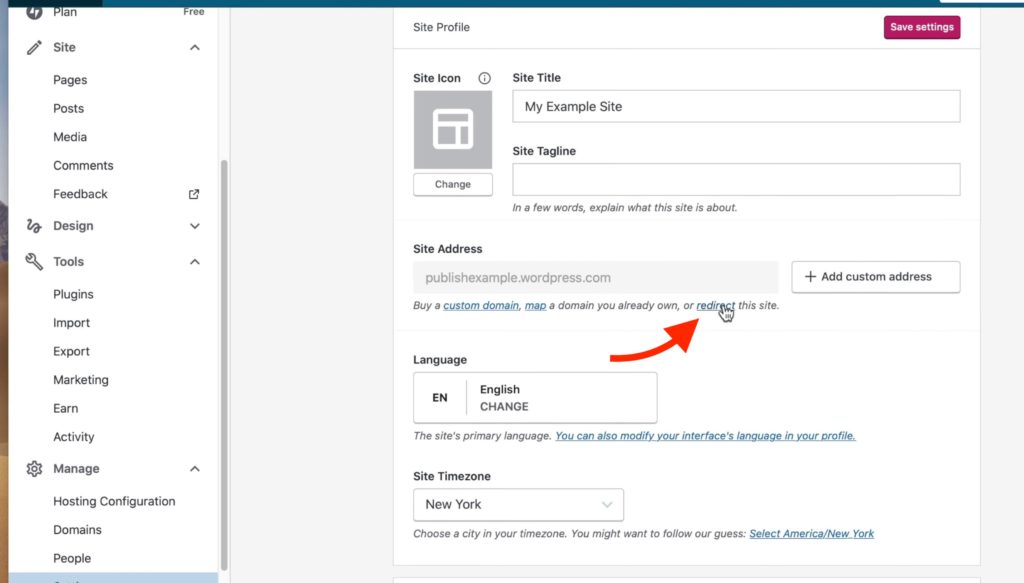
Veți fi apoi direcționat către o pagină în care completați adresa site-ului către care doriți să redirecționați, care este URL-ul dvs. WordPress.org. Aceasta este și pagina de la care achiziționați redirecționarea.
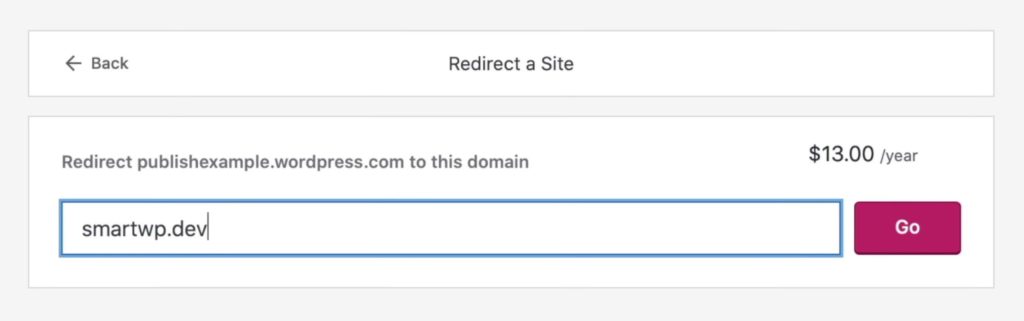
Si asta e. V-ați migrat cu succes site-ul dvs. de la WordPress.com la WordPress.org.
WordPress.org vă oferă atât de multă flexibilitate pentru a vă personaliza site-ul web. Numai asta merită necazul și mica investiție implicată în efectuarea mișcării. Și după cum puteți vedea, nu este știință rachetă.
Chiar și fără prea multă experiență tehnică, puteți face acest lucru cu succes într-un interval scurt de timp și fără a fi nevoie să vă grăbiți creierul.
Vorbind despre rănirea creierului, consultați articolul nostru despre cele mai bune pluginuri WordPress Migration.
Acestea cu siguranță ajută la migrarea de la WordPress.com la WordPress.org mult mai ușoară.
